Page 1

BENUTZERHANDBUCH
DEUTSCH
DIGITAL SIGNAGE MEDIA PLAYER
Bevor Sie Ihr Gerät zum ersten Mal verwenden, lesen Sie aufmerksam dieses Handbuch durch. Bewahren Sie es sicher auf, um es
auch später noch einmal zur Hand nehmen zu können.
DIGITAL SIGNAGE MEDIA PLAYER
NC1000 NC1100 NA1000 NA1100
NC2000 NC2100 NA2000 NA2100
www.lgsupersign.com
www.lg.com
1
Page 2

INHALT
NC1000
Technische Daten ..............................................................................................4
Allgemeine Spezifikationen ........................................................................................... 4
Multi I/O-Schnittstelle ....................................................................................................4
Betriebsspezifikationen .................................................................................................4
Bestandteile ......................................................................................................5
Grundbestandteile ......................................................................................................... 5
Optionale Bestandteile .................................................................................................. 5
Name und Funktion der einzelnen Bestandteile ...............................................6
Rückseite ...................................................................................................................... 6
Anschließen ......................................................................................................7
In/Out-Kabelverbindungen ................................................................................9
Anschließen eines Monitors mit einem D-SUB-Kabel ................................................... 9
Anschluss eines Monitors über ein HDMI-Kabel ......................................................... 12
Verbinden/Trennen von HDMI-Audiogeräten unter Windows ..................................... 14
Anschließen an mehrere Monitore .............................................................................. 15
NC2000
Technische Daten ............................................................................................16
Allgemeine Spezifikationen ......................................................................................... 16
Multi I/O-Schnittstelle ..................................................................................................16
Betriebsspezifikationen ...............................................................................................16
Bestandteile ....................................................................................................17
Grundbestandteile ....................................................................................................... 17
Name und Funktion der einzelnen Bestandteile .............................................18
Rückseite .................................................................................................................... 18
Anschließen ....................................................................................................19
Page 3
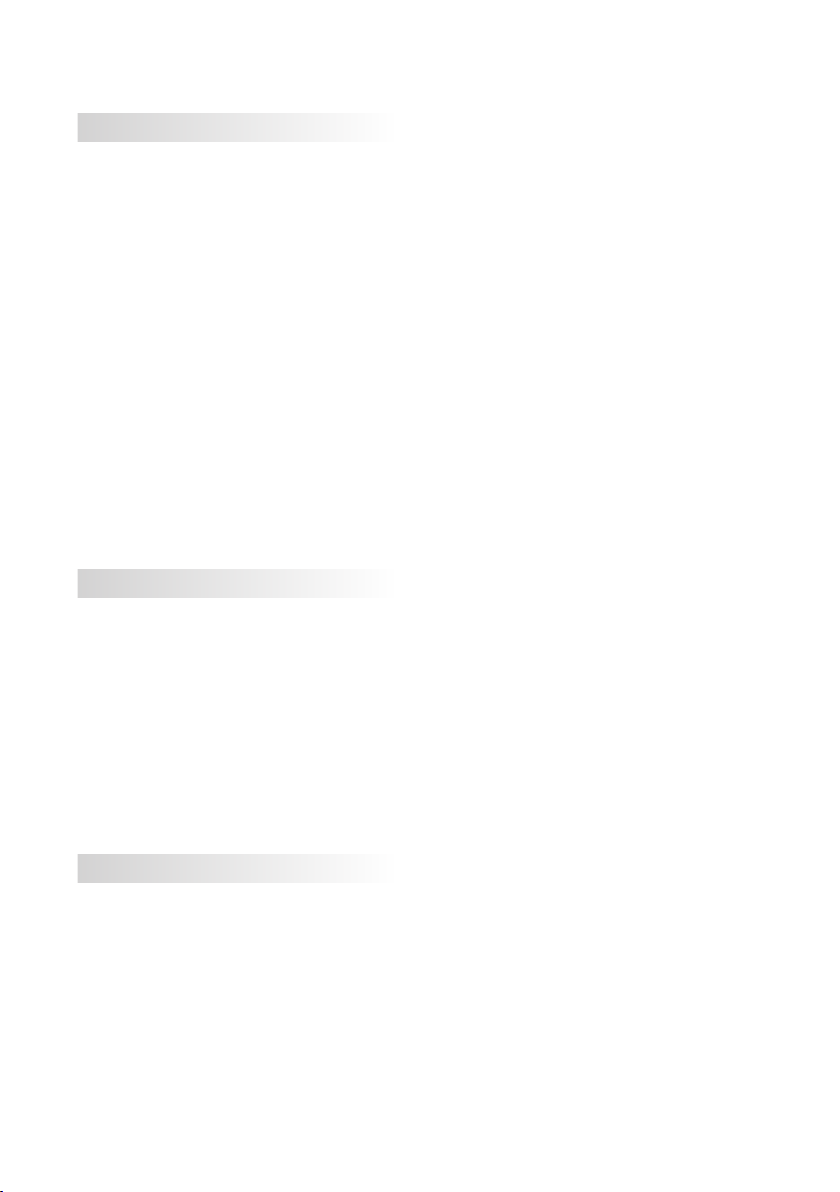
NC1100/NA1000/NA1100
Technische Daten ............................................................................................20
Allgemeine Spezifikationen ......................................................................................... 20
Multi I/O-Schnittstelle ..................................................................................................20
Betriebsspezifikationen ...............................................................................................20
Bestandteile ....................................................................................................21
Grundbestandteile ....................................................................................................... 21
Optionale Bestandteile ................................................................................................ 21
Name und Funktion der einzelnen Bestandteile .............................................22
Rückseite .................................................................................................................... 22
Anschließen ....................................................................................................23
In/Out-Kabelverbindungen ..............................................................................25
Anschließen eines Monitors mit einem D-SUB-Kabel ................................................. 25
Anschluss eines Monitors über ein HDMI-Kabel ......................................................... 28
Verbinden/Trennen von HDMI-Audiogeräten unter Windows ..................................... 30
Anschließen des Monitors mit einem DP-Kabel .......................................................... 31
Anschließen an mehrere Monitore .............................................................................. 34
NC2100/NA2000/NA2100
Technische Daten ............................................................................................35
Allgemeine Spezifikationen ......................................................................................... 35
Multi I/O-Schnittstelle ..................................................................................................35
Betriebsspezifikationen ...............................................................................................35
Bestandteile ....................................................................................................36
Grundbestandteile ....................................................................................................... 36
Name und Funktion der einzelnen Bestandteile .............................................37
Rückseite .................................................................................................................... 37
Anschließen ....................................................................................................38
Anhang
Microsoft Windows Embedded Standard-Einschränkungen ...........................39
Häuge Fragen (FAQs) ...................................................................................39
Page 4
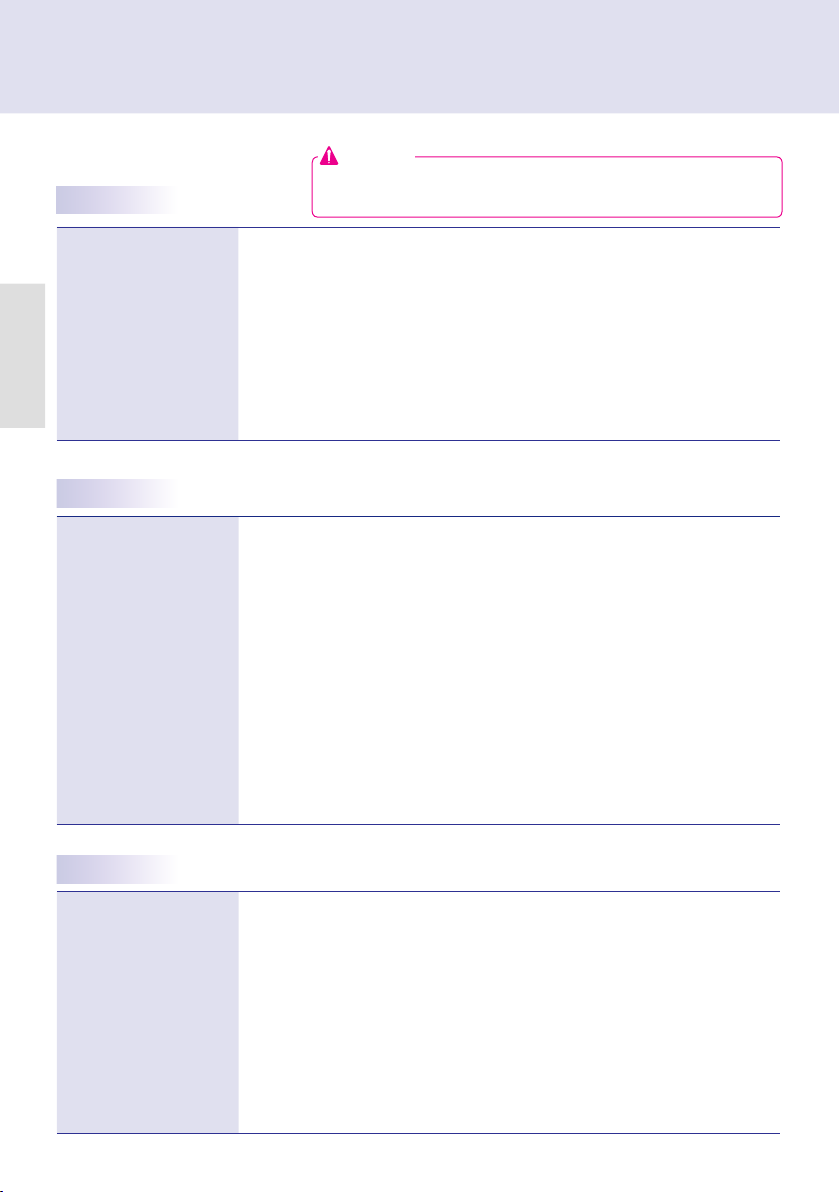
NC1000
Technische Daten
Achtung
● Die technischen Daten des Produkts können zur Verbesserung der
Allgemeine Spezifikationen
Abmessungen 250 mm (B) x 220 mm (H) x 45 mm (T) (nur Gerät)
Gewicht 1,43 kg (nur Gerät)
CPU Intel ATOM Prozessor 330 1,6 GHz(Dual Core), FSB 533 MHz
Chipsatz Nvidia MCP7A-I ON
Hauptspeicher DDR3 1066 SODIMM, 1 GB, 2 GB
Sekundäre Speichervor-
NC1000
richtung
Betriebssystem Windows Embedded Standard
SATA SSD 8 GB, 16 GB, 32 GB
Multi I/O-Schnittstelle
Serielle Schnittstelle Eine externe serielle RS-232-Schnittstelle
USB-Anschluss Hi-Speed USB 2.0-Anschluss mit einer Rate von 480 Mbps (x5)
LAN-Anschluss Realtek RTL8103E 10/100 Mbps Ethernet-Controller (NC1000-**A*/**B*)
VGA / HDMI Nvidia MCP7A-ION integrierter Grak-Chipsatz
4-in-1-Kartenleser Secure Digital (SD) / MultiMedia-Karten (MMC/MMC4.0) /Memory Stick (MS/MS-
PCI Express-Kartensteckplatz
LINE OUT Unterstützt
SPDIF
(Digitaler Audio-Ausgang)
Gigabit-Ethernet-Controller Realtek RTL8111E (NC1000-**P*/**Q*)
Pro) / xD-Speicherkarten
Unterstützt
Unterstützt 5.1-Kanal-System (abhängig vom Quellsignal)
Leistung ohne vorherige Ankündigung geändert werden.
Betriebsspezifikationen
Auösung Maximale Auösung 1920 x 1080 mit 60 Hz
Empfohlene Auösung 1920 x 1080 mit 60 Hz
Einschalten Nennspannung 100-240 V~, 50 / 60 Hz, 1.2 A
Betriebszustand Sync (H/V) Video LED
Normalbetrieb Ein/Ein Aktiv Ein
Tiefschlafmodus
(Einstellung = Aus)
Betriebsbedingungen Betriebsbedingungen Temperatur 5 °c bis 40 °c Luftfeuchtigkeit 10 % bis 80 %
4
Lagerbedingungen Temperatur - 20 °c bis 60 °c Luftfeuchtigkeit 5 % bis 95 %
Aus/Aus Aus Aus
Page 5
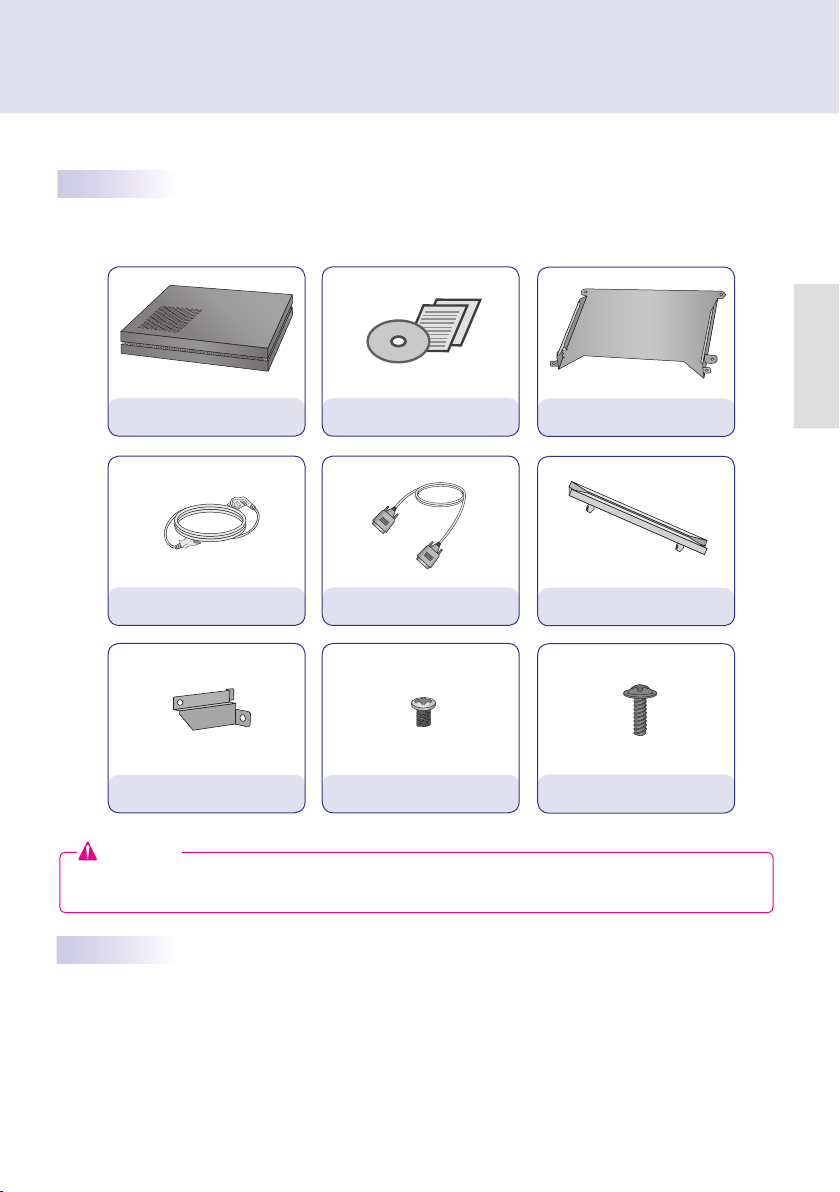
NC1000
Bestandteile
Grundbestandteile
Der NC1000 besteht aus den folgenden Komponenten. Überprüfen Sie vor der Installation, ob alle Teile
vorhanden sind.
NC1000
NC1000
Netzkabel
2 Bügel
Achtung
● Die Abbildungen können vom Produkt abweichen. Einige dieser Bestandteile können unter
Umständen variieren.
Benutzerhandbuch / Karten
RS-232C-Kabel
M3, L8 x 8
(Zur Befestigung der Bügel)
Kastenführung
2 Schienen
M3, L12 x 4
(Zur Befestigung der Kastenführung am Monitor)
Optionale Bestandteile
Optionale Bestandteile werden vom NC1000 unterstützt, sind jedoch nicht im Lieferumfang des Produkts enthalten. Sie können diese optionalen Bestandteile je nach Bedarf zusätzlich erwerben.
● HDMI-Kabeln, D-SUB-Kabeln, LINE-OUT-Kabel, Glasfaserkabel, LAN-Kabel, Maus, Tastatur
5
Page 6

NC1000
Name und Funktion der einzelnen Bestandteile
Rückseite
A B
C
D
F
NC1000
H
Nummer Bezeichnung Funktionsbeschreibung
A
Netzanschluss Für das Netzkabel.
B
Netzschalter Versorgt den NC1000 mit Strom.
C
RS-232C-Ausgang Für das RS-232C-Kabel.
USB-Eingang für das Funkmo-
D
dem
E
USB-Eingang
F
HDMI-Ausgang Für einen HDMI-fähigen Monitor.
G
Netzwerk-Anschluss (LAN) Für ein LAN-Kabel.
H
4 IN 1 Kartenleser
J K
I
Für ein USB-Funkmodem.
Für USB-Geräte wie Speicher, Festplatte, CD-ROM, Tastatur und
Maus.
Für Speicherkarten zum Speichern von Videos oder Bildern. Unterstützt Karten wie Secure Digital (SD), MultiMedia (MMC/MMC4.0),
Memory Stick (MS/MS-Pro), und xD-Speicherkarten.
L
M
G
EE
E
I
D-SUB-Ausgang Für den RGB-Videoeingang des Monitors.
GLASFASER-Ausgang Für ein Glasfaserkabel zur analogen Tonübertragung.
J
NC1000-Netzschalter Schaltet den NC1000 ein.
K
LINE-OUT-Anschluss Für ein Line-Out-Kabel zur digitalen Tonübertragung.
L
PCI MINI EXPRESS-Karten-
M
steckplatz
Warnung
● Schalten Sie das Gerät am Netzschalter (B) ein, und drücken Sie die Ein-/Ausschalttaste (K), um den
NC1000 einzuschalten.
6
Für PCI Mini Express-Karten.
Page 7
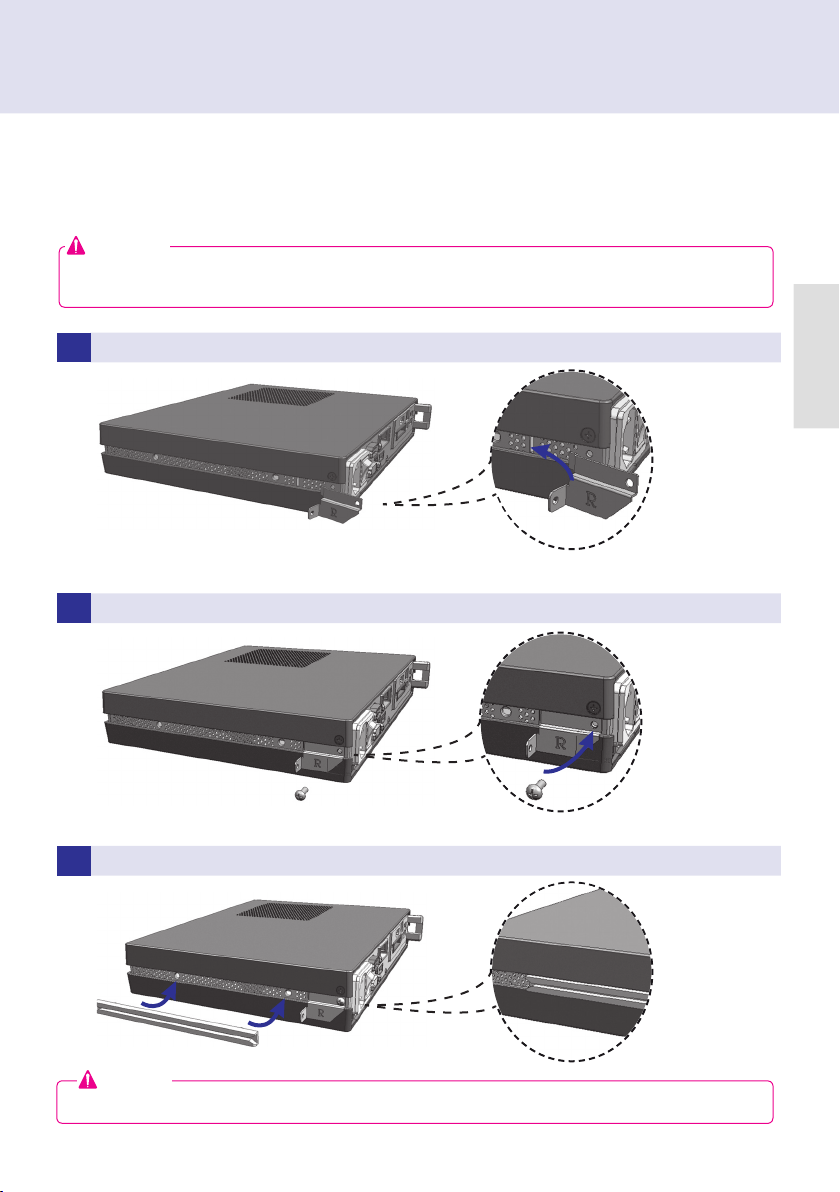
NC1000
Anschließen
Zur Gewährleistung der ordnungsgemäßen Funktionsweise wird empfohlen, die im Lieferumfang des NC1000
enthaltenen Teile zu verwenden und die Anweisungen zum Anbringen des Produkts an Ihren
Monitor zu befolgen.
Achtung
● Die Abbildungen des Monitors in den Anweisungen zum Anbringen des Produkts am Monitor können
von Ihrem Produkt abweichen.
1 Bringen Sie die Bügel in den Schlitzen an der Seite des Geräts an.
2 Sichern Sie die Bügel mit Schrauben.
NC1000
3 Bringen Sie die Führungsschiene in den Schlitzen an der Seite des Geräts an.
Warnung
● Vorsicht vor scharfen Kanten an der Schiene und den Bügeln.
7
Page 8
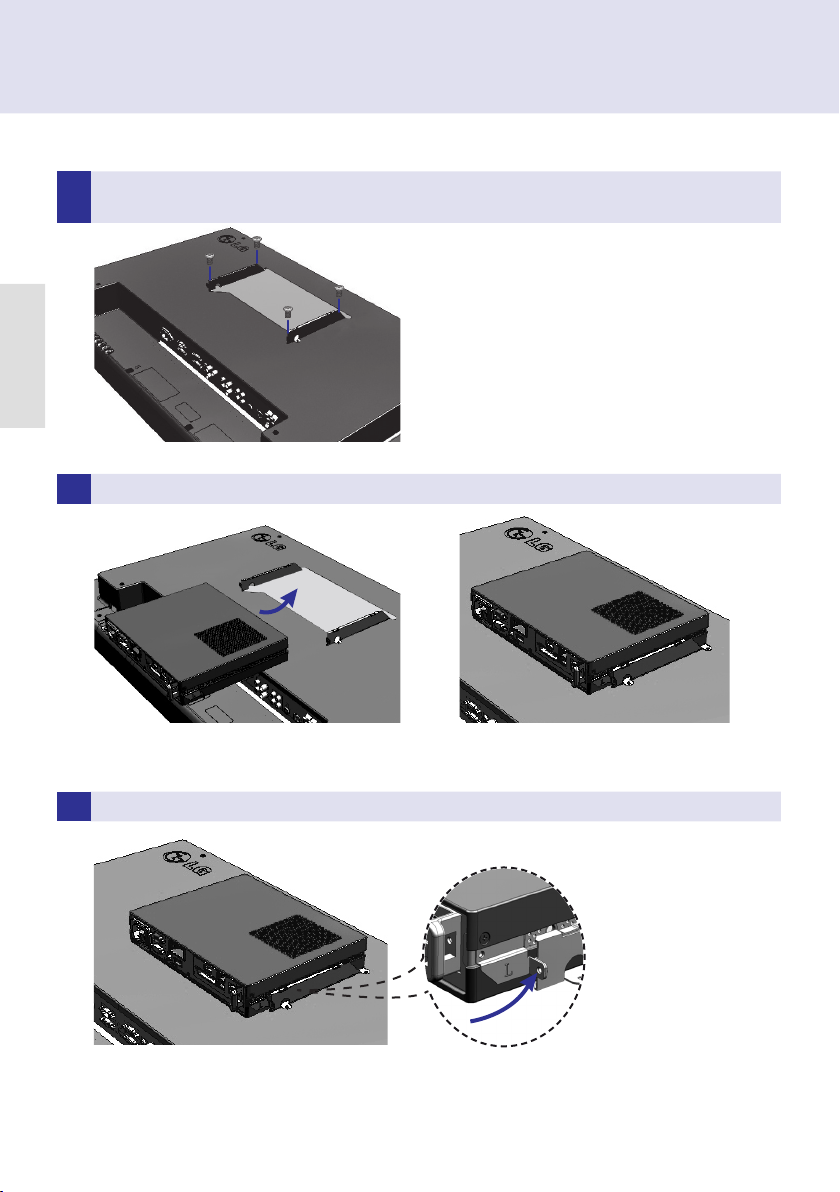
NC1000
Sichern Sie die Kastenführung wie abgebildet mit Schrauben in den vier Schlitzen auf der Rückseite des
4
Monitors.
NC1000
5 Befestigen Sie die Kastenführung an den Schienenführungen und drücken Sie sie nach oben.
6 Sichern Sie den Player wie abgebildet mit Schrauben an der Kastenführung.
8
Page 9

NC1000
In/Out-Kabelverbindungen
Zum Anzeigen von Videos über einen Monitor muss der NC1000 mit einem D-SUB-Kabel oder einem HDMIKabel an den Monitor angeschlossen werden.
Achtung
● D-SUB-, HDMI-, LINE-OUT-, GLASFASER- und LAN-Kabel sind nicht im Lieferumfang enthalten. Wenn die
Kabel nicht im Lieferumfang Ihres Monitors enthalten sind, müssen Sie sie unter Umständen kaufen.
● Weisen Sie dem Monitor, der an den NC1000 angeschlossen werden soll, nach der Verkabelung eine
Kennung (Set ID) zu.
● Anweisungen zum Vergeben der KENNUNG finden Sie im Benutzerhandbuch Ihres Monitors.
Hinweis
Zur Verwendung von SuperSign Manager:
● Die Set ID ist eine eindeutige Kennnummer für den Monitor. Sie können eine Zahl zwischen 1 und 25 auswählen. Die Software SuperSign Manager kann anhand der Set ID den Monitor identifizieren.
● Um den Monitor direkt an den NC1000 anschließen zu können, muss die Set ID auf 1 gestellt werden.
● Um SuperSign Manager verwenden zu können, muss der am NC1000 angeschlossene Monitor das
Protokoll LG RS232C unterstützen. Über einen Monitor, der das Protokoll LG RS232C unterstützt, können
Sie mit SuperSign Manager Monitorfunktionen wie Helligkeit und Klangeinstellungen steuern.
Anschließen eines Monitors mit einem D-SUB-Kabel
Achtung
● Es steht kein Ton zur Verfügung, wenn nur ein D-SUB-Kabel an den Monitor angeschlossen wurde. Für
die Audiowiedergabe muss ein LINE-OUT- oder ein GLASFASER-Kabel angeschlossen werden.
NC1000
Hinweis
● D-SUB -Kabel werden auch RGB-Kabel genannt.
1
Schließen Sie die entsprechenden Netzkabel an den Monitor und den NC1000 an.
9
Page 10

NC1000
Verbinden Sie den D-SUB-Anschluss des NC1000 und den RGB-IN-Anschluss des Monitors über ein
2
D-SUB-Kabel.
NC1000
10
Verbinden Sie den Ausgang des NC1000 (OUT) über ein RS-232C-Kabel mit dem Eingang des
3
Monitors (IN).
Page 11

NC1000
4 Verbinden Sie den NC1000 über ein Line-Out-Kabel mit dem Monitor.
NC1000
5 Anschließen eines LAN-Kabels an den NC1000.
11
Page 12
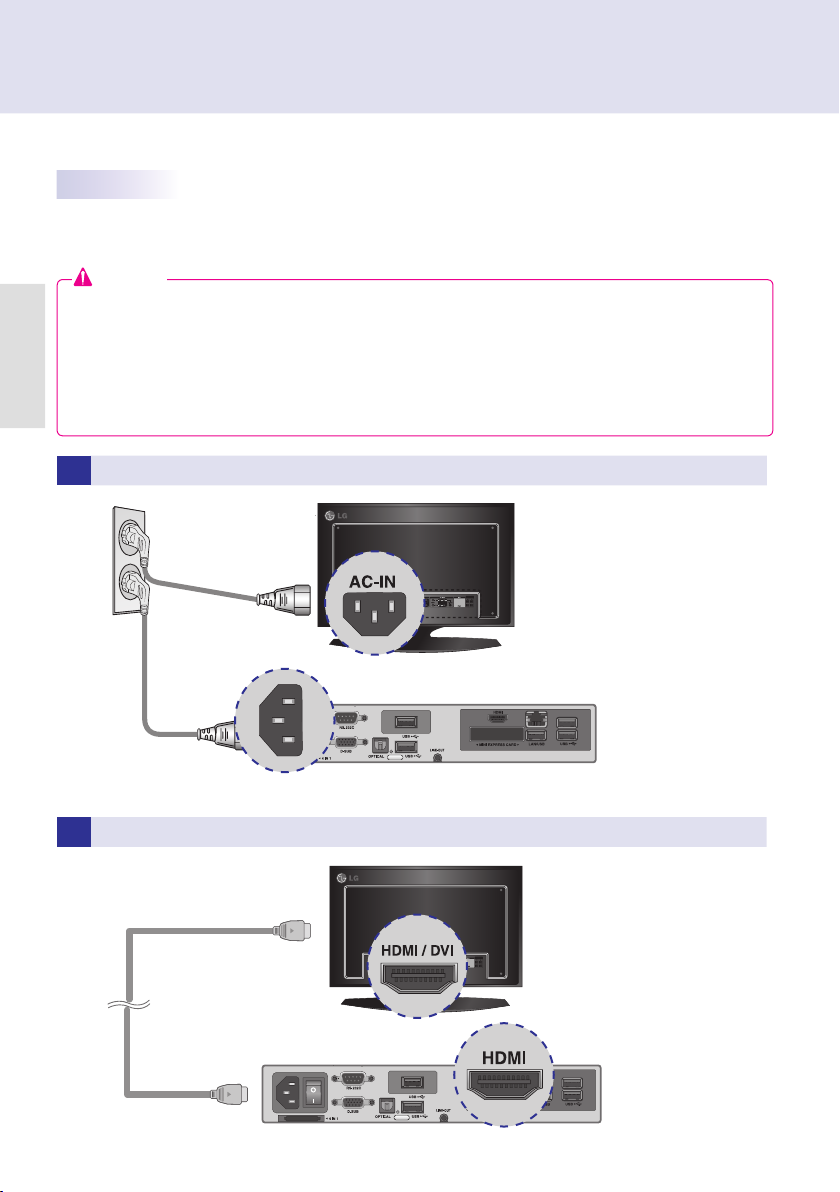
NC1000
Anschluss eines Monitors über ein HDMI-Kabel
Die HDMI-Verbindung ermöglicht die Übermittlung von digitalen Video- und Audiosignalen über ein Kabel.
Die HDMI-Kabelverbindung erfordert kein zusätzliches Audiokabel.
Achtung
● Der Monitor, der mit dem NC1000 verbunden werden soll, muss für eine HDMI-Verbindung einen HDMI-
Eingang besitzen.
● Zur Nutzung des HDMI-Geräts müssen Sie dieses in Windows XP Embedded, dem Betriebssystem des
NC1000, aktivieren. Informationen zum Herstellen bzw. Informationen zum Anschließen und Trennen von
HDMI-Audiogeräten finden Sie im Abschnitt „Verbinden/Trennen von HDMI-Audiogeräten unter Windows“
NC1000
in diesem Dokument.
1
Schließen Sie die entsprechenden Netzkabel an den Monitor und den NC1000 an.
2 Schließen Sie den NC1000 mit einem HDMI-Kabel an einen Monitor an.
12
Page 13

NC1000
Verbinden Sie den Ausgang des NC1000 (OUT) über ein RS-232C-Kabel mit dem Eingang des Moni-
3
tors (IN).
NC1000
4 Schließen Sie ein LAN-Kabel an den NC1000 an.
13
Page 14

NC1000
Verbinden/Trennen von HDMI-Audiogeräten unter Windows
Anschließen von HDMI-Audiogeräten
Gehen Sie zum Desktop des an den NC1000 angeschlossenen Monitors.
1 Klicken Sie auf die Taste unten links im Bildschirm.
2 Wählen Sie Start > Systemsteuerung > Sounds und Audiogeräte > Audio.
3 Wählen Sie Soundwiedergabe > NVIDIA High Denition Audio aus der Liste und klicken Sie auf OK.
NC1000
Trennen von HDMI-Audiogeräten
Gehen Sie zum Desktop des an den NC1000 angeschlossenen Monitors.
1 Klicken Sie auf die Taste unten links im Bildschirm.
2 Wählen Sie Start > Systemsteuerung > Sounds und Audiogeräte > Audio.
3 Wählen Sie Soundwiedergabe > Realtek HD Audio output aus der Liste und klicken Sie auf OK.
Achtung
● Nach dem Trennen des HDMI-Kabels vom NC1000 muss das Gerät zurückgesetzt werden, da sonst
kein Ton wiedergegeben wird.
● Für die ordnungsgemäße Tonwiedergabe muss die Wiedergabe angehalten und der NC1000 neu
gestartet werden.
14
Page 15

NC1000
Anschließen an mehrere Monitore
Jeder NC1000 kann auf bis zu 25 Monitoren Videos wiedergeben.
Beim Anschließen mehrerer Monitore kann der Tile Modus genutzt werden.
Verbinden Sie den D-SUB-Ausgang des NC1000 mit dem D-SUB-Eingang des ersten Monitors mit der
1
KENNUNG = 1.
2 Schließen Sie andere Monitore wie abgebildet mit D-SUB-Kabeln an. (In/Out getrennt)
Verbinden Sie den D-SUB-Ausgang des NC1000 mit dem D-SUB-Eingang des ersten Monitors mit der
3
KENNUNG = 1.
4 Schließen Sie andere Monitore wie abgebildet mit D-SUB-Kabeln an. (In/Out getrennt)
NC1000
Achtung
● Zur Verwendung mehrerer Monitore sind zusätzliche RS-232C-Kabel erforderlich.
● Bei mehreren Monitoren können keine HDMI-Kabel verwendet werden.
15
Page 16

NC2000
Technische Daten
Achtung
Allgemeine Spezifikationen
Abmessungen 99,8 mm (W) x 183,3 mm (H) x 28,4 mm (D) (nur Gerät)
Gewicht 0,215 kg (nur Gerät)
CPU Intel ATOM Prozessor 330 1,6 GHz(Dual Core), FSB 533 MHz
Chipsatz Nvidia MCP7A-I ON
Hauptspeicher DDR3 1066 SODIMM, 1 GB, 2 GB
Sekundäre Speichervor-
richtung
NC2000
Betriebssystem Windows Embedded Standard
SATA SSD 8 GB, 16 GB, 32 GB
Multi I/O-Schnittstelle
Serielle Schnittstelle N/A
USB-Anschluss Hi-Speed USB 2.0-Anschluss mit einer Rate von 480 Mbps (x3)
LAN-Anschluss Realtek RTL8103E 10/100 Mbps Ethernet-Controller
Gigabit-Ethernet-Controller Realtek RTL8111E (NC2000-**P*/**Q*)
VGA / HDMI Nvidia MCP7A-ION integrierter Grak-Chipsatz
4-in-1-Kartenleser N/A
PCI Express-Kartensteckplatz
LINE OUT N/A
SPDIF
(Digitaler Audio-Ausgang)
Unterstützt
N/A
● Die technischen Daten des Produkts können zur Verbesserung der
Leistung ohne vorherige Ankündigung geändert werden.
(NC2000-**A*/**B*)
Betriebsspezifikationen
Auösung Maximale Auösung 1920 x 1080 mit 60 Hz
Empfohlene Auösung 1920 x 1080 mit 60 Hz
Einschalten Nennspannung
Betriebszustand Sync (H/V) Video LED
Normalbetrieb Ein/Ein Aktiv Ein
Tiefschlafmodus
(Einstellung = Aus)
Betriebsbedingungen Betriebsbedingungen Temperatur 5 °c bis 40 °c Luftfeuchtigkeit 10 % bis 80 %
16
Lagerbedingungen Temperatur - 20 °c bis 60 °c Luftfeuchtigkeit 5 % bis 95 %
12 V 3.5 A
Aus/Aus Aus Aus
Page 17

NC2000
Bestandteile
Grundbestandteile
Der NC2000 besteht aus den folgenden Komponenten. Überprüfen Sie vor der Installation, ob alle Teile
vorhanden sind.
NC2000
NC2000
Achtung
● Die Abbildungen können vom Produkt abweichen. Einige dieser Bestandteile können unter
Umständen variieren.
Achtung
Achtung
Achtung
● An den betreffenden Modellen für NC2000 können ohne vorherige Ankündigung Änderungen vorgenommen werden, um die Leistung des Produkts zu verbessern.
Benutzerhandbuch / Karten
Das Modell NC2000-**A*/**B* (siehe Abbildung) ist mit den folgenden
Modellen kompatibel:
Modelle: M3204C**A**, M4214C**A**, M4716C**A**
Das Modell NC2000-**P*/**Q* (siehe Abbildung) ist mit den folgenden
Modellen kompatibel:
Modelle:: M3204C**R**, M4214C**R**, M4716C**R**, 32VS10,
42VS10, 47VS10
2 Schrauben
17
Page 18

NC2000
Name und Funktion der einzelnen Bestandteile
Rückseite
A B C
NC2000
Nummer
A
B
C
D
CD
Bezeichnung Funktionsbeschreibung
HDMI-Ausgang Für einen HDMI-fähigen Monitor.
Netzwerk-Anschluss (LAN) Für ein LAN-Kabel.
USB-Eingang
PCI MINI EXPRESSKartensteckplatz
Für USB-Geräte wie Speicher, Festplatte, CD-ROM, Tastatur und Maus.
Für PCI Mini Express-Karten.
18
Page 19

NC2000
Anschließen
Zur Gewährleistung der ordnungsgemäßen Funktionsweise wird empfohlen, die im Lieferumfang des
NC2000 enthaltenen Teile zu verwenden und die Anweisungen zum Anbringen des Produkts an Ihren
Monitor zu befolgen.
Achtung
● Die Abbildungen des Monitors in den Anweisungen zum Anbringen des Produkts am Monitor können
von Ihrem Produkt abweichen.
1 Lösen Sie die Schraube, und entfernen Sie die Metallabdeckung.
2 Befestigen Sie das Produkt an den Schienenführungen, und drücken Sie es nach oben.
NC2000
Hinweis
● Schieben Sie die Karte vorsichtig in die dafür vorgesehene Öffnung. Die Karte muss vollständig einrasten.
3 Sichern Sie den Player wie unten abgebildet mit Schrauben am Produkt.
19
Page 20

NC1100/NA1000/NA1100
Technische Daten
Allgemeine Spezifikationen
Abmessungen 250 mm (B) x 220 mm (H) x 45 mm (T) (nur Gerät)
Gewicht 1,590 kg (nur Gerät)
CPU(NC1100)
CPU(NA1000)
CPU(NA1100)
Chipsatz Mobile Intel® QM57 Express-Chipsatz
Hauptspeicher DDR3 1066 SODIMM, 1 GB, 2 GB
Sekundäre Speichervor-
NA1100
richtung
Prozessor Intel® Celeron® P4500 (2 MB Cache, 1,86 GHz)
Prozessor Intel® Core™ i7-620M (4 MB Cache, 2,66 GHz)
Prozessor Intel® Core™ i5-520M (3 MB Cache, 2,40 GHz)
SATA SSD 8 GB, 16 GB, 32 GB, 64 GB
Achtung
● Die technischen Daten des Produkts können zur Verbesserung der
Leistung ohne vorherige Ankündigung geändert werden.
NC1100/NA1000/
Betriebssystem
Microsoft Windows Embedded Standard
Microsoft Windows Embedded Standard 7 E
Microsoft Windows Embedded Standard 7 P
Multi I/O-Schnittstelle
Serielle Schnittstelle Eine externe serielle RS-232-Schnittstelle
USB-Anschluss Hi-Speed USB 2.0-Anschluss mit einer Rate von 480 Mbps (x4)
LAN-Anschluss Intel® 82577 Gigabit Ethernet PHY
VGA / HDMI / DP Intel® HD-Grakcontroller
4-in-1-Kartenleser Secure Digital (SD) / MultiMedia-Karten (MMC/MMC4.0) /Memory Stick (MS/MS-
PCI Express-Kartensteckplatz
LINE OUT Unterstützt
MIC IN Unterstützt
Pro) / xD-Speicherkarten
Unterstützt
Betriebsspezifikationen
Auösung Maximale Auösung 1920 x 1080 mit 60 Hz
Empfohlene Auösung 1920 x 1080 mit 60 Hz
Einschalten Nennspannung 100-240 V~, 50 / 60 Hz, 1,5 A
Betriebszustand Sync (H/V) Video LED
Normalbetrieb Ein/Ein Aktiv Ein
Tiefschlafmodus
(Einstellung = Aus)
Betriebsbedingungen Betriebsbedingungen Temperatur 5 °c bis 40 °c Luftfeuchtigkeit 10 % bis 80 %
20
Lagerbedingungen Temperatur - 20 °c bis 60 °c Luftfeuchtigkeit 5 % bis 95 %
Aus/Aus Aus Aus
Page 21

NC1100/NA1000/NA1100
Bestandteile
Grundbestandteile
Der NC1100/NA1000/NA1100 besteht aus den folgenden Komponenten. Überprüfen Sie vor der Installation, ob alle Teile vorhanden sind.
NC1100/NA1000/
NA1100
NC1100/NA1000/NA1100
Netzkabel
2 Bügel
Achtung
● Die Abbildungen können vom Produkt abweichen. Einige dieser Bestandteile können unter
Umständen variieren.
Benutzerhandbuch / Karten
RS-232C-Kabel
M3, L8 x 8
(Zur Befestigung der Bügel)
Kastenführung
2 Schienen
M3, L12 x 4
(Zur Befestigung der Kastenführung am Monitor)
Optionale Bestandteile
Optionale Bestandteile werden vom NC1100/NA1000/NA1100 unterstützt, sind jedoch nicht im Lieferumfang des
Produkts enthalten. Sie können diese optionalen Bestandteile je nach Bedarf zusätzlich erwerben.
● HDMI-Kabel, D-SUB-Kabel, DP-Kabel, Line-Out-Kabel, Mic-In-Kabel, LAN-Kabel, Maus, Tastatur
21
Page 22

NC1100/NA1000/NA1100
Name und Funktion der einzelnen Bestandteile
Rückseite
A
B
NA1100
C
P/W
DP
D
MIC IN
NC1100/NA1000/
E
H
Nummer Bezeichnung Funktionsbeschreibung
A
Netzanschluss Für das Netzkabel.
B
RS-232C-Ausgang Für das RS-232C-Kabel.
C
Ein-/Ausschalttaste Schaltet den Strom für den NC1100 oder NA1000 ein.
D
LINE-OUT Anschluss für Line-Out-Kabel zur analogen Tonübertragung.
E
USB-Eingang
F
HDMI-Ausgang Für einen HDMI-fähigen Monitor.
G
Netzwerk-Anschluss (LAN) Für ein LAN-Kabel.
H
4 IN 1 Kartenleser
I
D-SUB-Ausgang Für den RGB-Videoeingang des Monitors.
J
DP-Ausgang Anschluss für DP-fähigen Monitor.
I
J K
Für USB-Geräte wie Speicher, Festplatte, CD-ROM, Tastatur und
Maus.
Für Speicherkarten zum Speichern von Videos oder Bildern. Unterstützt Karten wie Secure Digital (SD), MultiMedia (MMC/MMC4.0),
Memory Stick (MS/MS-Pro), und xD-Speicherkarten.
E
F
L
G
22
K
Mic-In
L
LINE-OUT-Anschluss Für ein Line-Out-Kabel zur digitalen Tonübertragung.
Zum Anschließen des Mikrofoneingangskabels zur Übertragung
des analogen Audiosignals.
Page 23

NC1100/NA1000/NA1100
Anschließen
Zur Gewährleistung der ordnungsgemäßen Funktionsweise wird empfohlen, die im Lieferumfang des NC1100/
NA1000/NA1100 enthaltenen Teile zu verwenden und die Anweisungen zum Anbringen des Produkts an Ihren
Monitor zu befolgen.
Achtung
● Die Abbildungen des Monitors in den Anweisungen zum Anbringen des Produkts am Monitor können
von Ihrem Produkt abweichen.
1 Bringen Sie die Bügel in den Schlitzen an der Seite des Geräts an.
2 Sichern Sie die Bügel mit Schrauben.
NC1100/NA1000/
NA1100
3 Bringen Sie die Führungsschiene in den Schlitzen an der Seite des Geräts an.
Warnung
● Vorsicht vor scharfen Kanten an der Schiene und den Bügeln.
23
Page 24

NC1100/NA1000/NA1100
Sichern Sie die Kastenführung wie abgebildet mit Schrauben in den vier Schlitzen auf der Rückseite des
4
Monitors.
NA1100
NC1100/NA1000/
5 Befestigen Sie die Kastenführung an den Schienenführungen und drücken Sie sie nach oben.
6 Sichern Sie den Player wie abgebildet mit Schrauben an der Kastenführung.
24
Page 25

NC1100/NA1000/NA1100
In/Out-Kabelverbindungen
Um Bilder auf dem Monitor betrachten zu können, müssen Sie diesen per D-SUB-, HDMI- oder DP-Kabel an
einen NC1100/NA1000 oder NA1100 anschließen.
Achtung
● D-SUB-, HDMI-, DP-, Line-Out-, Mic-In- und LAN-Kabel sind nicht im Lieferumfang der Grundbestandteile
enthalten. Wenn die Kabel nicht im Lieferumfang Ihres Monitors enthalten sind, müssen Sie diese unter
Umständen separat erwerben.
● Weisen Sie dem Monitor, der an den NC1100/NA1000/NA1100 angeschlossen werden soll, nach der
Verkabelung eine Kennung (Set ID) zu.
● Anweisungen zum Vergeben der KENNUNG finden Sie im Benutzerhandbuch Ihres Monitors.
Hinweis
Zur Verwendung von SuperSign Manager:
● Die Set ID ist eine eindeutige Kennnummer für den Monitor. Sie können eine Zahl zwischen 1 und 25 auswählen.
Die Software SuperSign Manager kann anhand der Set ID den Monitor identifizieren.
● Um den Monitor direkt an den NC1100/NA1000/NA1100 anschließen zu können, muss die Set ID auf 1 gestellt
werden.
● Um SuperSign Manager verwenden zu können, muss der am NC1100/NA1000/NA1100 angeschlossene Monitor
das Protokoll LG RS232C unterstützen. Über einen Monitor, der das Protokoll LG RS232C unterstützt, können
Sie mit SuperSign Manager Monitorfunktionen wie Helligkeit und Klangeinstellungen steuern.
Anschließen eines Monitors mit einem D-SUB-Kabel
Achtung
● Wenn lediglich ein D-SUB-Kabel an den Monitor angeschlossen ist, steht kein Ton zur Verfügung. Für die
Audioausgabe wird ein Line-Out-Kabel benötigt.
NC1100/NA1000/
NA1100
Hinweis
● D-SUB -Kabel werden auch RGB-Kabel genannt.
1
Schließen Sie die entsprechenden Netzkabel an den Monitor und den NC1100/NA1000/NA1100 an.
P/W
MIC IN
DP
25
Page 26

NC1100/NA1000/NA1100
MIC IN
P/W
DP
MIC IN
P/W
DP
MIC IN
P/W
DP
Verbinden Sie den D-SUB-Anschluss des NC1100/NA1000/NA1100 und den RGB-IN-Anschluss des
2
Monitors über ein D-SUB-Kabel.
NA1100
NC1100/NA1000/
P/W
MIC IN
DP
26
Verbinden Sie den Ausgang des NC1100/NA1000/NA1100 (OUT) über ein RS-232C-Kabel mit
3
dem Eingang des Monitors (IN).
P/W
MIC IN
DP
Page 27

NC1100/NA1000/NA1100
MIC IN
P/W
DP
MIC IN
P/W
DP
MIC IN
P/W
DP
MIC IN
P/W
DP
4 Verbinden Sie den NC1100/NA1000/NA1100 über ein Line-Out-Kabel mit dem Monitor.
P/W
MIC IN
DP
NC1100/NA1000/
NA1100
5 Anschließen eines LAN-Kabels an den NC1100/NA1000/NA1100.
P/W
MIC IN
DP
27
Page 28

NC1100/NA1000/NA1100
MIC IN
P/W
DP
MIC IN
P/W
DP
Anschluss eines Monitors über ein HDMI-Kabel
Die HDMI-Verbindung ermöglicht die Übermittlung von digitalen Video- und Audiosignalen über ein Kabel.
Die HDMI-Kabelverbindung erfordert kein zusätzliches Audiokabel.
Achtung
● Der Monitor, der mit dem NC1100/NA1000/NA1100 verbunden werden soll, muss für eine HDMIVerbindung einen HDMI-Eingang besitzen.
● Zur Nutzung des HDMI-Geräts müssen Sie dieses in Windows XP Embedded, dem Betriebssystem des
NC1100/NA1000/NA1100, aktivieren. Informationen zum Herstellen bzw. Informationen zum Anschließen
NA1100
und Trennen von HDMI-Audiogeräten finden Sie im Abschnitt „Verbinden/Trennen von HDMI-Audiogeräten
NC1100/NA1000/
unter Windows“ in diesem Dokument.
1
Schließen Sie die entsprechenden Netzkabel an den Monitor und den NC1100/NA1000/NA1100 an.
P/W
MIC IN
DP
2 Schließen Sie den NC1100/NA1000/NA1100 mit einem HDMI-Kabel an einen Monitor an.
P/W
28
MIC IN
DP
Page 29

NC1100/NA1000/NA1100
MIC IN
P/W
DP
MIC IN
P/W
DP
MIC IN
P/W
DP
MIC IN
P/W
DP
Verbinden Sie den Ausgang des NC1100/NA1000/NA1100 (OUT) über ein RS-232C-Kabel mit dem
3
Eingang des Monitors (IN).
4 Schließen Sie ein LAN-Kabel an den NC1100/NA1000/NA1100 an.
P/W
MIC IN
DP
NC1100/NA1000/
NA1100
P/W
MIC IN
DP
29
Page 30

NC1100/NA1000/NA1100
Verbinden/Trennen von HDMI-Audiogeräten unter Windows
Anschließen von HDMI-Audiogeräten
Gehen Sie zum Desktop des an den NC1100/NA1000/NA1100 angeschlossenen Monitors.
1 Klicken Sie auf die Taste unten links im Bildschirm.
2 Wählen Sie Start > Systemsteuerung > Sounds und Audiogeräte > Audio.
NA1100
Wählen Sie Soundwiedergabe > Intel(R) Display-Audioausgang 1 aus der Liste aus, und klicken Sie auf
3
NC1100/NA1000/
OK.
Trennen von HDMI-Audiogeräten
Gehen Sie zum Desktop des an den NC1100/NA1000/NA1100 angeschlossenen Monitors.
1 Klicken Sie auf die Taste unten links im Bildschirm.
2 Wählen Sie Start > Systemsteuerung > Sounds und Audiogeräte > Audio.
3 Wählen Sie Soundwiedergabe > Realtek HD Audio output aus der Liste und klicken Sie auf OK.
Anschließen/Trennen von HDMI-Audiogeräten in Windows Embedded Standard 7 E P
1 Wählen Sie Start > Systemsteuerung > Hardware und Sound > Sound.
Klicken Sie zuerst auf die Registerkarte Wiedergabe. Klicken Sie mit der rechten Maustaste auf das
HDMI-Gerät oder die gewünschten Lautsprecher, wählen Sie Als Standardgerät auswählen, und klicken
2
Sie auf OK, um eine Verbindung zum HDMI-Audiogerät herzustellen, oder wählen Sie „Deaktivieren“, um
die Verbindung zu trennen.
※ Um die Audiogeräte zu ändern, müssen Sie den Computer neu starten.
Achtung
● Nach dem Trennen des HDMI-Kabels vom NC1100/NA1000/NA1100 muss das Gerät zurückgesetzt
werden, da sonst kein Ton wiedergegeben wird.
● Für die ordnungsgemäße Tonwiedergabe muss die Wiedergabe angehalten und der NC1100/NA1000/
NA1100 neu gestartet werden.
30
Page 31

NC1100/NA1000/NA1100
MIC IN
P/W
DP
DP
DP
DP
DP
Anschließen des Monitors mit einem DP-Kabel
Achtung
● Um den DP-Anschluss nutzen zu können, muss der Monitor, der an den NC1100 bzw. NA1000 angeschlossen werden soll, den DP-Eingang unterstützen.
1
Schließen Sie die entsprechenden Netzkabel an den Monitor und den NC1100/NA1000/NA1100 an.
NC1100/NA1000/
NA1100
P/W
MIC IN
DP
2
Schließen Sie den NC1100/NA1000 bzw. NA1100 per DP-Kabel an den Monitor an.
P/W
MIC IN
DP
31
Page 32

MIC IN
P/W
DP
MIC IN
P/W
DP
MIC IN
P/W
DP
MIC IN
P/W
DP
NC1100/NA1000/NA1100
Verbinden Sie den Ausgang des NC1100/NA1000/NA1100 (OUT) über ein RS-232C-Kabel mit
3
dem Eingang des Monitors (IN).
NA1100
NC1100/NA1000/
P/W
MIC IN
DP
4 Verbinden Sie den NC1100/NA1000/NA1100 über ein Line-Out-Kabel mit dem Monitor.
32
P/W
MIC IN
DP
Page 33

NC1100/NA1000/NA1100
MIC IN
P/W
DP
MIC IN
P/W
DP
5 Anschließen eines LAN-Kabels an den NC1100/NA1000/NA1100.
NC1100/NA1000/
NA1100
P/W
MIC IN
DP
Achtung
● Der NC1100/NA1000/NA1100 wählt den Video-Ausgang nach folgender Priorität: RGB → DP → HDMI.
Wenn Sie mehrere Kabel gleichzeitig anschließen und das Gerät einschalten, wird der Video-Ausgang mit
der höchsten Priorität ausgewählt.
● Wenn Sie das Gerät nach dem Anschließen eines Kabels einschalten oder wenn das Betriebssystem vollständig gestartet wurde, sind die DP- und HDMI-Ausgänge betriebsbereit.
● Das Produkt unterstützt nicht den Dualmodus, bei dem von DP auf HDMI oder DVI umgestellt werden
kann. Es ist nur für den DP-Ausgang geeignet.
● Der Display-Port (DP) der Modelle NC1100, NA1000 und NA1100 unterstützt keine digitale Tonausgabe.
Es wird empfohlen, ihn mit einem Ausgangskabel zur analogen Tonausgabe zu verwenden.
33
Page 34

NC1100/NA1000/NA1100
Anschließen an mehrere Monitore
Jeder NC1100/NA1000/NA1100 kann auf bis zu 25 Monitoren Videos wiedergeben.
Verbinden Sie den D-SUB-Ausgang des NC1100/NA1000/NA1100 mit dem D-SUB-Eingang des ersten
1
Monitors mit der KENNUNG = 1.
2 Schließen Sie andere Monitore wie abgebildet mit D-SUB-Kabeln an. (In/Out getrennt)
NA1100
NC1100/NA1000/
NC1100/
NA1000/
NA1100
Verbinden Sie den D-SUB-Ausgang des NC1100/NA1000/NA1100 mit dem D-SUB-Eingang des ersten
3
Monitors mit der KENNUNG = 1.
4 Schließen Sie andere Monitore wie abgebildet mit D-SUB-Kabeln an. (In/Out getrennt)
NC1100/
NA1000/
NA1100
Achtung
● Zur Verwendung mehrerer Monitore sind zusätzliche RS-232C-Kabel erforderlich.
● Bei mehreren Monitoren können keine HDMI-Kabel verwendet werden.
34
Page 35

NC2100/NA2000/NA2100
Technische Daten
Achtung
● Die technischen Daten des Produkts können zur Verbesserung der
Allgemeine Spezifikationen
Abmessungen 99 mm (B) x 179 mm (H) x 28,5 mm (T) (nur Gerät)
Gewicht 0,288 kg (nur Gerät)
CPU(NC2100)
CPU(NA2000)
CPU(NA2100)
Chipsatz Mobile Intel® QM57 Express-Chipsatz
Hauptspeicher DDR3 1066 SODIMM, 1 GB, 2 GB
Sekundäre Speichervor-
richtung
Betriebssystem Windows Embedded Standard
Prozessor Intel® Celeron® P4500 (2 MB Cache, 1,86 GHz)
Prozessor Intel® Core™ i7-620M (4 MB Cache, 2,66 GHz)
Prozessor Intel® Core™ i5-520M (3 MB Cache, 2,40 GHz)
SATA SSD 8 GB, 16 GB, 32 GB, 64 GB
Multi I/O-Schnittstelle
Serielle Schnittstelle N/A
USB-Anschluss Hi-Speed USB 2.0-Anschluss mit einer Rate von 480 Mbps (x2)
LAN-Anschluss Intel® 82577 Gigabit Ethernet PHY
VGA / HDMI / DP Intel® HD-Grakcontroller
4-in-1-Kartenleser N/A
PCI Express-Kartensteckplatz
LINE OUT N/A
MIC IN N/A
Unterstützt
Leistung ohne vorherige Ankündigung geändert werden.
NC2100/NA2000/
NA2100
Betriebsspezifikationen
Auösung Maximale Auösung 1920 x 1080 mit 60 Hz
Empfohlene Auösung 1920 x 1080 mit 60 Hz
Einschalten Nennspannung 12 V 4,5 A
Betriebszustand Sync (H/V) Video LED
Normalbetrieb Ein/Ein Aktiv Ein
Tiefschlafmodus
(Einstellung = Aus)
Betriebsbedingungen Betriebsbedingungen Temperatur 5 °c bis 40 °c Luftfeuchtigkeit 10 % bis 80 %
Lagerbedingungen Temperatur - 20 °c bis 60 °c Luftfeuchtigkeit 5 % bis 95 %
Aus/Aus Aus Aus
35
Page 36

NC2100/NA2000/NA2100
Bestandteile
Grundbestandteile
Der NC2100/NA2000/NA2100 besteht aus den folgenden Komponenten. Überprüfen Sie vor der Installation, ob alle Teile vorhanden sind.
NA2100
NC2100/NA2000/
NC2100/NA2000/NA2100
Achtung
● Die Abbildungen können vom Produkt abweichen. Einige dieser Bestandteile können unter
Umständen variieren.
Achtung
Die Modelle NC2100/NA2000/NA2100 sind mit den folgenden Modellen kompatibel:
Modelle: 32VS10, 42VS10, 47VS10
Benutzerhandbuch / Karten
2 Schrauben
Achtung
● An den betreffenden Modellen für NC2100/NA2000/NA2100 können ohne vorherige Ankündigung
Änderungen vorgenommen werden, um die Leistung des Produkts zu verbessern.
36
Page 37

NC2100/NA2000/NA2100
Name und Funktion der einzelnen Bestandteile
Rückseite
Nummer
A
B
C
D
A B
D
Bezeichnung Funktionsbeschreibung
USB-Eingang
HDMI-Ausgang Für einen HDMI-fähigen Monitor.
Netzwerk-Anschluss (LAN) Für ein LAN-Kabel.
PCI MINI EXPRESSKartensteckplatz
Für USB-Geräte wie Speicher, Festplatte, CD-ROM, Tastatur und Maus.
Für PCI Mini Express-Karten.
C
NC2100/NA2000/
NA2100
37
Page 38

NC2100/NA2000/NA2100
Anschließen
Zur Gewährleistung der ordnungsgemäßen Funktionsweise wird empfohlen, die im Lieferumfang des NC2100/
NA2000/NA2100 enthaltenen Teile zu verwenden und die Anweisungen zum Anbringen des Produkts an Ihren
Monitor zu befolgen.
Achtung
● Die Abbildungen des Monitors in den Anweisungen zum Anbringen des Produkts am Monitor können
von Ihrem Produkt abweichen.
1 Lösen Sie die Schraube, und entfernen Sie die Metallabdeckung.
NA2100
NC2100/NA2000/
2 Befestigen Sie das Produkt an den Schienenführungen, und drücken Sie es nach oben.
Hinweis
● Schieben Sie die Karte vorsichtig in die dafür vorgesehene Öffnung. Die Karte muss vollständig einrasten.
3 Sichern Sie den Player wie unten abgebildet mit Schrauben am Produkt.
38
Page 39

Anhang
Microsoft Windows Embedded Standard-Einschränkungen
Die folgenden Fehler können aufgrund interner Einschränkungen des Betriebssystems Microsoft Windows Embedded Standard auftreten, mit dem der SuperSign Player ausgestattet ist.
- Beim Drücken von Alt+Enter im DOS-Fenster kann Text, der nicht auf Englisch ist, fehlerhaft angezeigt werden.
- Bei Verwendung der Funktion „Speichern unter“ im Druckfenster wird der Fenstername auf Englisch angezeigt.
- Bei der Anzeige von Untermenü-Elementen (Systemsteuerung etc.) werden einige Elemente wie Hyper Terminal,
Land und Sprache auf Englisch angezeigt.
Häuge Fragen (FAQs)
Frage Antwort
Wo kann ich die Treiberdatei
herunterladen?
Die ExpressCard funktioniert
nicht.
Was soll ich machen?
● Die Datei steht auf der Support-Website von SuperSign (http://www.
lgsupersign.com) zum Download bereit.
● Setzen Sie beim NC1000/NC2000 die ExpressCard mit der Oberseite
nach oben ein. (Siehe Abbildung 1)
● Setzen Sie beim NC1100/NA1000/NA1100/NC2100/NA2000/NA2100 die
ExpressCard mit der Unterseite nach oben ein. (Siehe Abbildung 2)
< Abbildung 1 > < Abbildung 2 >
39
Page 40

Stellen Sie sicher, dass Sie vor der Verwendung des Produkts die „Wichtigen Sicherheitsvorkehrungen“ gelesen haben.
Bewahren Sie die CD mit dem Benutzerhandbuch für die zukünftige Verwendung gut zugänglich auf.
Das Modell und die Seriennummer des SETs
befinden sich auf der Rückseite und auf einer
Seite des SETs. Notieren Sie diese Angaben
unten (für den Fall einer Reparatur).
MODELL
40
SERIENNUMMER
WARNUNG - Dies ist ein Produkt der Klasse
A. In Wohnumgebungen kann dieses Produkt Funkstörungen verursachen. In diesem
Fall obliegt es dem Anwender, angemessene
Maßnahmen zu ergreifen.
Vorübergehende Geräuschent wicklungen
sind beim EIN- oder AUS-Schalten dieses
Geräts normal.
